포토샵에서 자막 한번에 수정하는 방법을 알아보려고 한다.
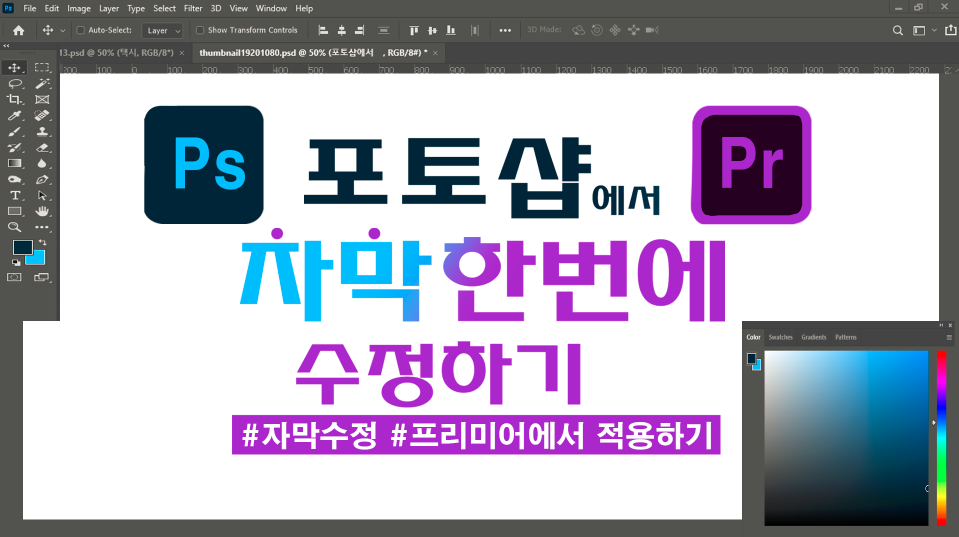
1. 자막만들기 방법
1) 프리미어 프로젝트패널 에서 만들기
2) 파일/ 새로만들기/레거시 제목 에서 만들기
3) 포토샵에서 만들기
2. 포토샵에서 자막 만들기

1) 파일/새파일/가로x세로 -1920x1080 72dpi/create 클릭- 상위 4개 모두 웹용이다.
여기서는 유투브 에서도 연동되는 1920 사이즈로 작업

2) 메뉴바 view/Ruler 선택/ 모든 인터페이스에서 자막이 잘리지 않도록 무브툴로 가이드선(파란색선) 당겨서 설정
3) 다리, 달, 클립들 레이어 분리 작업해서 가져오기 /저장
여기서 폴더 경로가 아주 중요하다 나중에 프리미어에서 불러 저장하고 나서 부분 수정을 포토샵에서 하기 때문
양화대교/소스 폴더에 양화대교1.psd로 저장

4) 타입툴로 가이드 선에 맞춰서 글자 입력/ 택시 레이어를 켜주고 양화대교/소스 폴더에 양화대교2.psd로 저장

5) 타입툴로 가이드 선에 맞춰서 글자 입력/ 택시 레이어 조금씩 왼쪽으로 옮겨가며 양화대교/소스 폴더에 양화대교5.psd~양화대교13.psd까지 저장 /양화대교 음원도 소스 폴더에 저장
2. 프리미어 에서 자막 포토샵 파일 불러오기

1) 양화대교 음원과 양화대교.psd파일 13개 모두 프리미어 프로젝트 패널로 드래그 하기 / 프로젝트 패널로 드래그한 소스를 타임패널로도 드래그하기
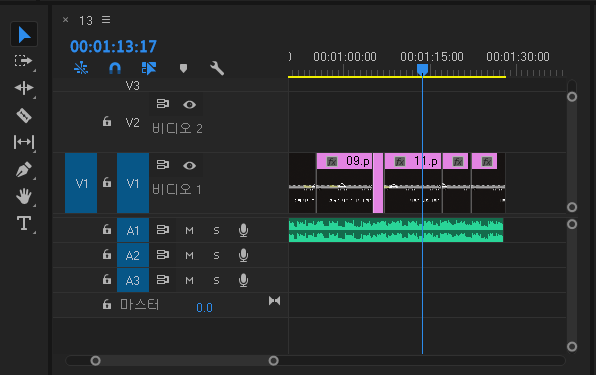
2) 왼쪽 상단 무브툴과 면도칼 모양 툴을 이용해서 음악에 맞춰 자르고 붙이기
3. 포토샵에서 재 수정
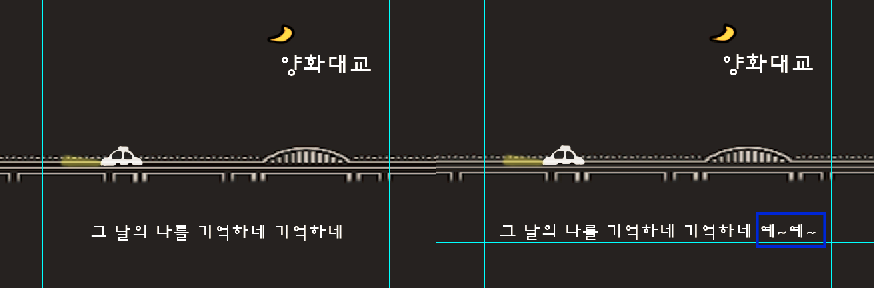
1) 프리미어에서 컷 작업 중 후렴구가 삭제 되어 있어서 포토샵에서 수정할 파일 불러서 후렴구 입력
2) 다른이름으로 저장/ 기존파일명 이름 으로 교체
4. 수정한 파일 자동 갱신
1) 포토샵에서 수정 했는데 프리미어에 있던 파일이 자동으로 수정된 것을 확인 할 수 있다 -놀라운 기능!!
(이 결과 값을 얻기 위해 경로설정이 중요!)
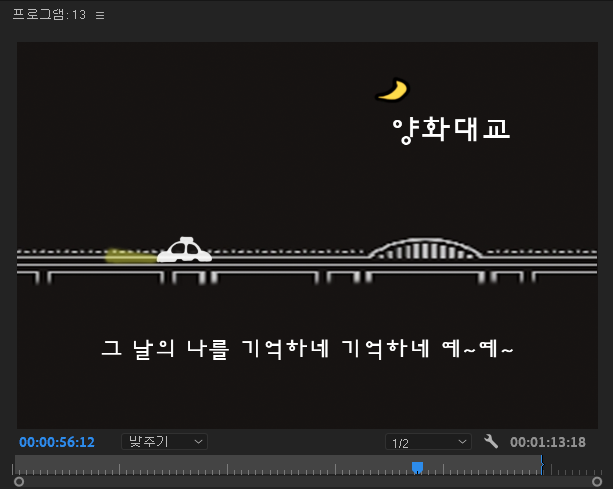
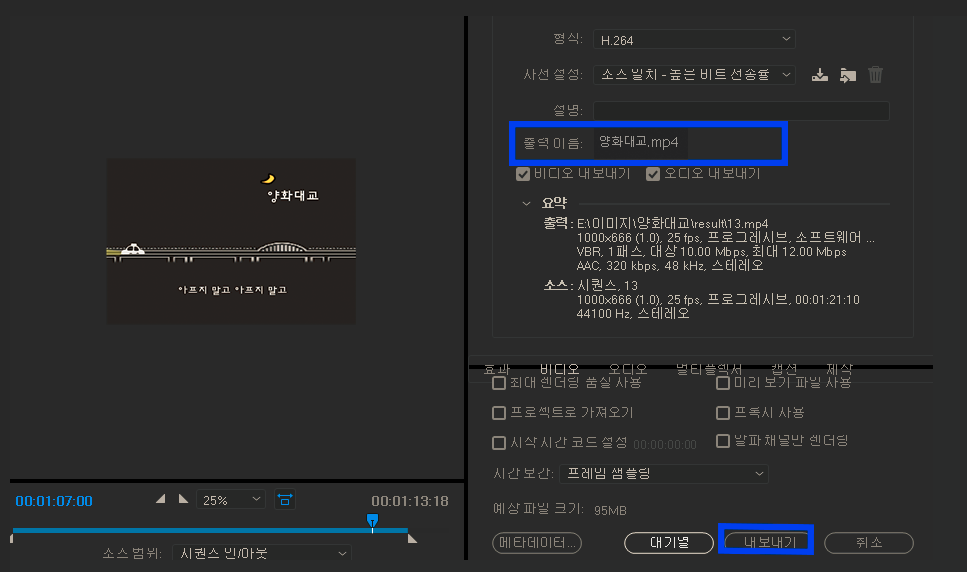
2) 최종적 으로 파일/내보내기/미디어/내보내기설정/ 출력 이름 설정 시 경로 정확하게 설정/내보내기
5. 양화대교
'일과공부' 카테고리의 다른 글
| [프리미어 기초] ④ 타이핑 자막효과(#타이핑#프리미어자막) (0) | 2021.08.26 |
|---|---|
| [프리미어 기초] ③ 무료오디오 가져오기 (#사운드클라우드#스튜디오) (0) | 2021.08.25 |
| [디지털] 와콤타블렛 언박싱CTL-6100WL(#와콤 #타블렛 #언박싱) (1) | 2021.08.24 |
| [HTML/CSS 기초 강의] ⑰ <span><div>비교 (0) | 2021.08.17 |
| [HTML/CSS 기초 강의] ⑯ <div> 태그 (0) | 2021.08.15 |



